win10怎样开启键盘背光灯 win10开启键盘背光灯的步骤
更新时间:2021-04-05 14:23:00作者:huige
现在的很多机械键盘中都自带有背光灯,不仅炫酷好看,还可以方便我们在光线暗的地方看清键盘,但是默认是没有开启的,很多win10系统用户不知道要怎样开启键盘背光灯,方法并不难,接下来小编给大家演示一下win10开启键盘背光灯的步骤,大家一起来看看吧。

1.华硕笔记本键盘背光灯开启方法:
在ELAN-Smart Pad中将“照明触摸板”启用或者取消,FN+F4开启并调亮发光键盘启用。当把Light Sensor功能开启时,发光键盘可随外部环境变化自动开启/关闭(可通过Fn+A设置),遇暗则亮,遇亮就暗。

2.惠普笔记本电脑键盘背光灯开启/关闭方法:
通过 Fn + F5 快捷键开关键盘灯,或是Fn+空格键打开。
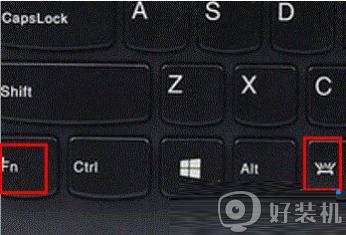
3.戴尔笔记本电脑键盘背光灯开启/关闭方法:
同时按下FN+F8,但有些戴尔本子的背光灯快捷键是功能键+右方向键。即:Fn+→。
4.宏基笔记本电脑键盘背光灯开启/关闭方法:
在键盘上按下 Fn + F9 快捷键即可打开。

关于win10开启键盘背光灯的步骤就给大家介绍到这边了,如果你有需要的话,可以学习上面的方法来开启吧。
win10怎样开启键盘背光灯 win10开启键盘背光灯的步骤相关教程
- win10 重启后键盘灯不亮怎么办 win10开机键盘灯不亮的修复步骤
- win10电脑键盘灯怎么打开 win10键盘灯开关在哪
- 台式win10键盘灯怎么切换 win10的键盘灯在哪里设置
- win10键盘灯怎么设置 win10的键盘灯在哪里设置
- win10开机显示器没反应键盘灯不亮怎么办 win10开机显示机没反应键盘灯不亮的解决方法
- win10键盘灯亮着键盘没反应怎么办 win10键盘灯亮却没反应的解决方法
- 苹果笔记本win10键盘灯不亮了怎么办 苹果双系统win10键盘灯不亮怎么解决
- win10主机硬盘灯不亮显示器没有信号解决方法
- win10开机默认开启小键盘的步骤 win10开机怎么默认打开小键盘
- win10键盘灯不亮怎么办 win10系统键盘灯不亮了修复方法
- win10拼音打字没有预选框怎么办 win10微软拼音打字没有选字框修复方法
- win10你的电脑不能投影到其他屏幕怎么回事 win10电脑提示你的电脑不能投影到其他屏幕如何处理
- win10任务栏没反应怎么办 win10任务栏无响应如何修复
- win10频繁断网重启才能连上怎么回事?win10老是断网需重启如何解决
- win10批量卸载字体的步骤 win10如何批量卸载字体
- win10配置在哪里看 win10配置怎么看
热门推荐
win10教程推荐
- 1 win10亮度调节失效怎么办 win10亮度调节没有反应处理方法
- 2 win10屏幕分辨率被锁定了怎么解除 win10电脑屏幕分辨率被锁定解决方法
- 3 win10怎么看电脑配置和型号 电脑windows10在哪里看配置
- 4 win10内存16g可用8g怎么办 win10内存16g显示只有8g可用完美解决方法
- 5 win10的ipv4怎么设置地址 win10如何设置ipv4地址
- 6 苹果电脑双系统win10启动不了怎么办 苹果双系统进不去win10系统处理方法
- 7 win10更换系统盘如何设置 win10电脑怎么更换系统盘
- 8 win10输入法没了语言栏也消失了怎么回事 win10输入法语言栏不见了如何解决
- 9 win10资源管理器卡死无响应怎么办 win10资源管理器未响应死机处理方法
- 10 win10没有自带游戏怎么办 win10系统自带游戏隐藏了的解决办法
